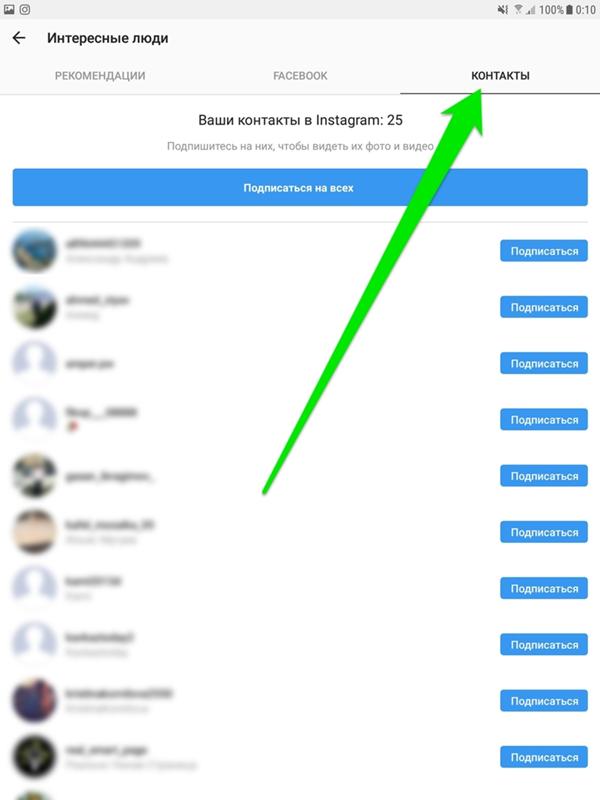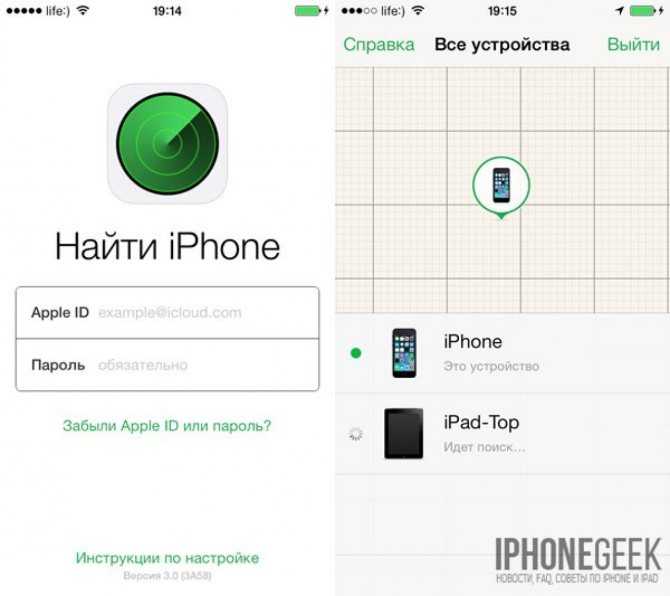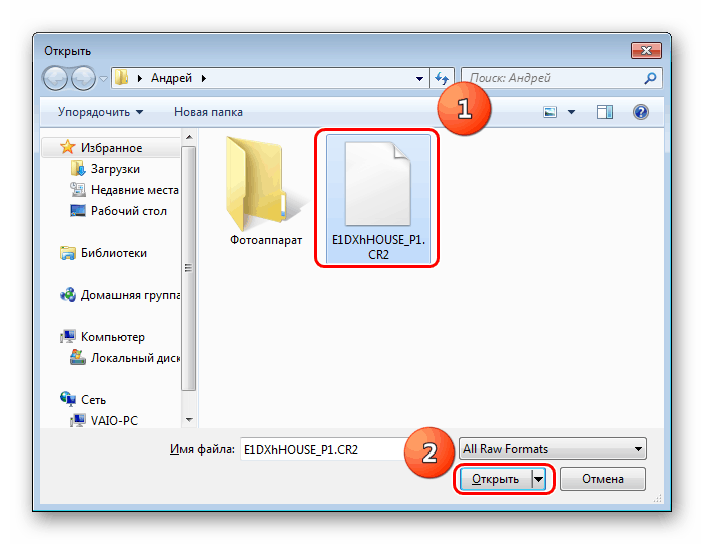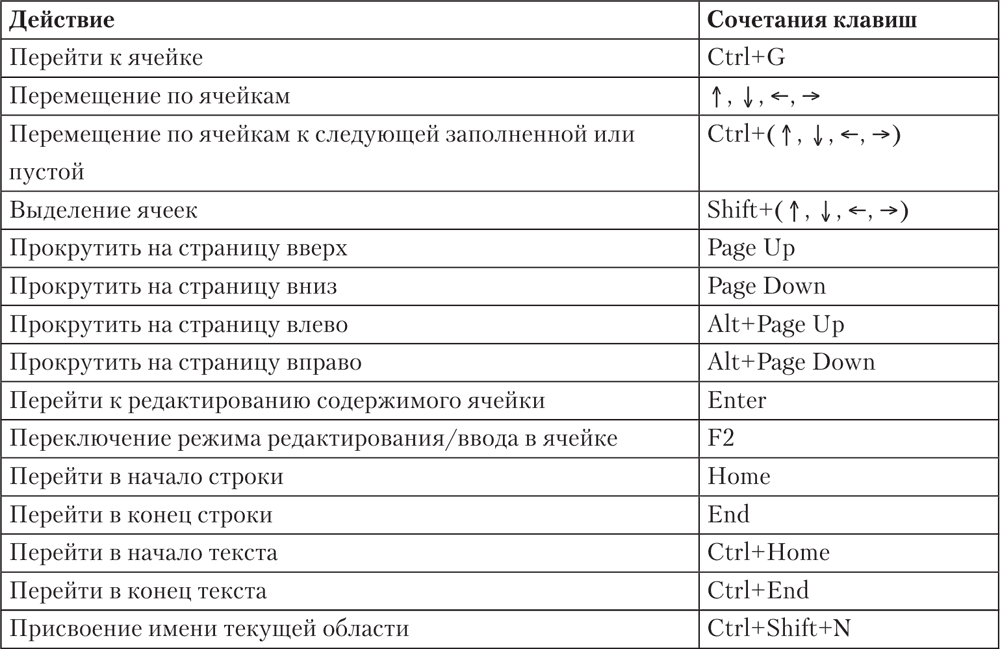В ворде стирается следующая буква как убрать
Что делать, если при наборе текста удаляется следующая буква
Во время редактирования текстового документа Word пользователь может случайным нажатием клавиш включить специальный режим печати, во время которого в тексте удаляется следующая буква. Это удобно, если вы редактируете большой материал. Однако, если юзеру нужно исправить только несколько слов или строчек, то набирать заново текст, который удаляется после ввода новой буквы, не особо хочется. Поэтому предлагаем рассмотреть способы, как исправить ситуацию, когда при наборе текста удаляется следующая буква в слове.
Читайте также: Способы, как убрать примечания из документа Word
В программе Microsoft Word есть два режима работы с текстом:
- Замена – это специальный режим, особенность которого заключается в том, что при вводе новой буквы осуществляется автоматическая замена старой буквы. Этот режим включается кнопкой «Insert» или комбинацией «Fn+Insert» (иногда кнопка «Insert» обозначается как «Ins» и совмещается с кнопокой «PrtSc» и другой функциональной клавишей).
- Вставка – обычный режим печати, во время которого буква появляется сразу после курсора, а стоящий рядом текст сдвигается на один пробел.
ВАЖНО! На многих клавиатурах кнопка Ins для включения режима замены также размещается на цифровом блоке клавиатуры, а точнее на кнопке «Ноль». Поэтому, если у вас был включен режим «Num Lock», то режим замены мог быть случайно включен при нажатии на 0.
Для того, чтобы отменить стирание старой буквы новой, стоит нажать на кнопку Ins или вышеуказанную комбинацию с «Fn+Ins» или «Num Lock+Ins».
Что делать, если отключить режим Замены клавишей не удается?
Если вы отключили режим замены, но при наборе текста все равно удаляется следующая буква в слове, то рекомендуем выполнить следующие действия:
- Открываем документ. Нажимаем «Файл, «Параметры».
- Далее переходим во вкладку «Дополнительно» и снимаем отметку с пункта «Использовать кнопку Ins для переключения режимов вставки и замены».
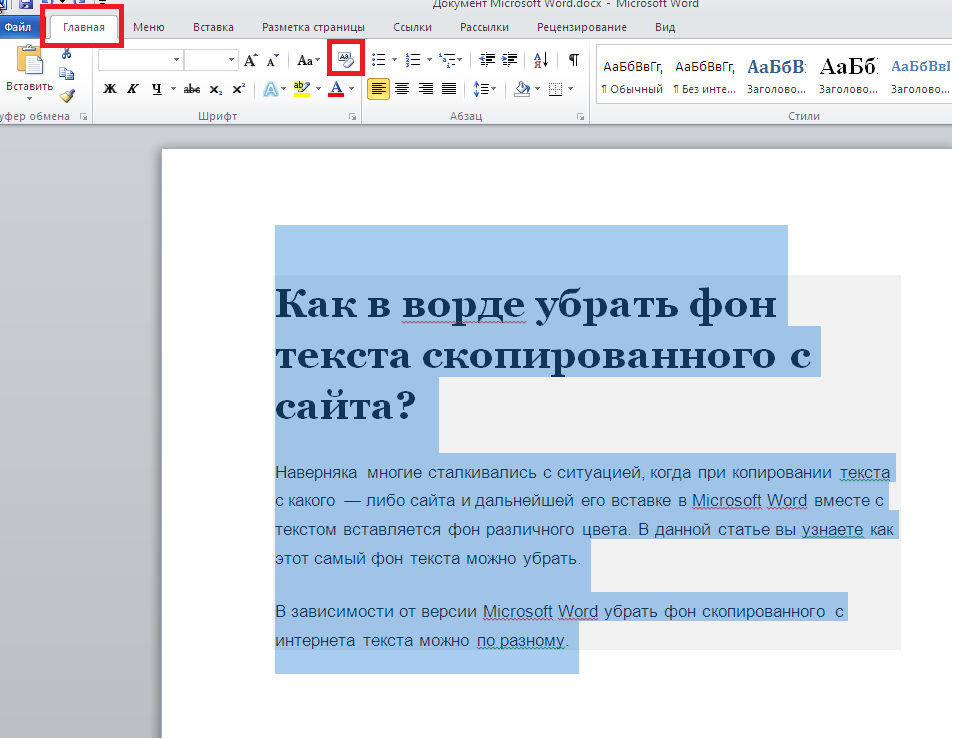
Если же изменение параметров Word не решило проблему, стоить проверить систему на вирусы с помощью антивируса или лечащей утилиты Dr.Web Curelt, а затем выполнить редактирование реестра. Для этого выполняем следующее:
- Жмем «Win+R» и вводим «regedit».
- Откроется редактор реестра. Переходим по ветке «HKEY_LOCAL_MACHINE\System\CurrentControlSet\Control\Keyboard Layout». Нажимаем на папке «Keyboard Layout». Появится пустое окно справа. Нажимаем на пустом месте правой кнопкой мыши и выбираем «Создать двоичный параметр» с названием «Value Scancode Map». Копируем и вставляем следующее значение для новосозданного параметра: 00 00 00 00 00 00 00 00 02 00 00 00 00 00 52 E0 00 00 00 00.
- Сохраняем результат и перезагружаем систему, чтобы изменения вступили в силу.
В случае, если и редактирование реестра не помогло исправить неполадку с заменой букв в документе, то советуем сбросить настройки Word, переустановить пакет или откатить Windows до более раннего состояния.
При нажатии пробела удаляются буквы. Съедаются буквы в Word (Ворд)
Часто пользователи сталкиваются при наборе текста с такой ситуацией, когда печатаешь букву, а удаляется следующая буква или символ. Подобную проблему можно заметить где-угодно: в различных текстовых редакторах, вроде Word, при написании текста в браузере или в социальной сети. При этом можно заметить, что при удалении следующей буквы, курсор выделяет ее. «Съедание» буквы может происходить как при печатании другой буквы или символа, так и при вставке простого пробела.
В этой статье разберемся, почему при печатании стирается следующая буква и как это исправить.
Почему когда пишешь стирается следующая буква
Почему же удаляется следующая буква, когда пишешь новую? Это ошибка? Сбой?
На самом деле все просто, это никакой не баг, не глюк и не сбой. Дело в том, что в операционной системе Windows есть функция «замены», при активации которой вводимый текст будет заменять собой уже написанный.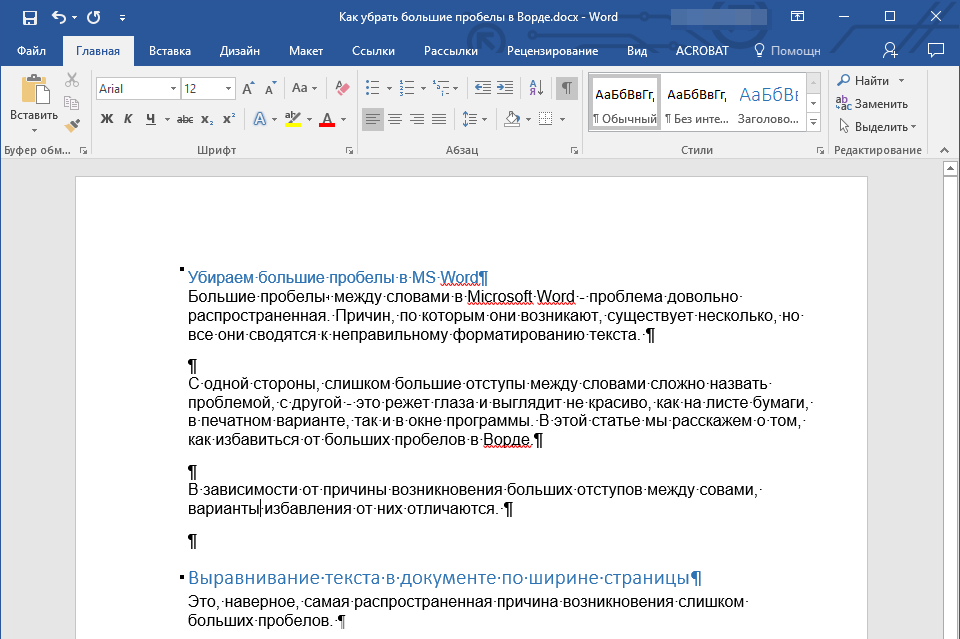 Включается режим замены с помощью специальной кнопки на клавиатуре.
Включается режим замены с помощью специальной кнопки на клавиатуре.
Проблема возникает, когда пользователь случайно нажимает эту клавишу, активируя данный режим.
Отключение режима «Замены»
Insert – клавиша на клавиатуре для включения и отключения режима «Замены» следующей буквы или символа при печатании.
Клавиша «Insert» расположена слева от кнопки «Home» и выше кнопки «Delete».
На некоторых клавиатурах кнопка активации режима замены может быть подписана как «Ins», сокращенно от «Insert».
Если вы вдруг столкнулись с подобной ситуацией, когда при наборе текста выделяется следующая буква и удаляется, то все что необходимо сделать чтобы убрать это – повторно нажать кнопку Insert, что позволит отключить режим «Замены» и буквы перестанут съедаться.
Как отключить автозамену букв в Word
Кстати, в Word можно полностью отключить работу клавиши Insert, тогда можно быть уверенным, что проблема с тем, что в Ворде стираются следующие буквы, когда печатаешь, больше не повториться.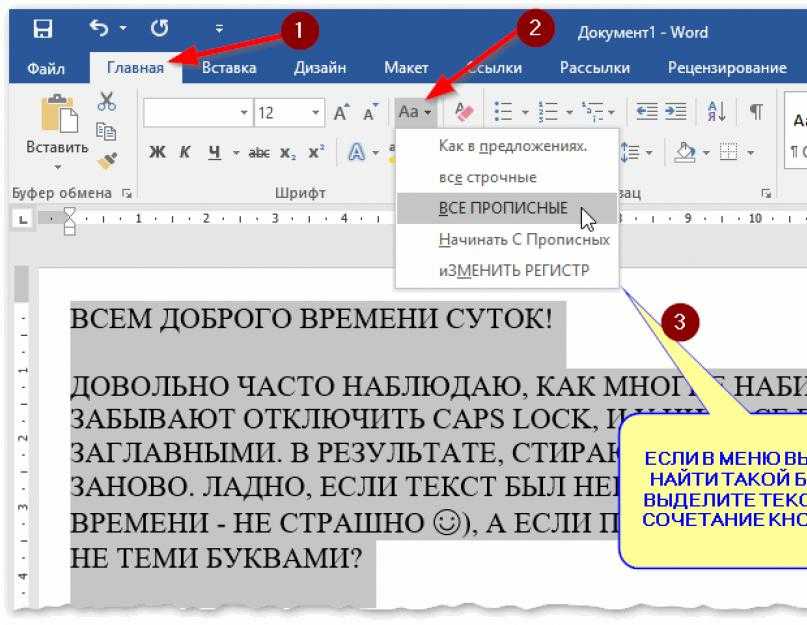
Для этого следует:
Надеюсь, статья «Что делать, если при печатании курсор выделяет и удаляет следующую букву » была вам полезна.
Знакома ли вам ситуация, когда в MS Word текст, расположенный перед указателем курсора, не смещается в сторону по ходу набора нового текста, а попросту исчезает, съедается? Зачастую, подобное происходит после удаления слова или буквы и попытке набрать на этом месте новый текст. Ситуация довольно распространенная, не самая приятная, но, как проблема, легко решаемая.
Наверняка, вам интересно не только устранить проблему, по которой Ворд съедает одну за одной буквы, но и понять причину, по которой программа так изголодалась. Знание этого явно будет полезным при повторном столкновении с проблемой, особенно, если учесть тот факт, что возникает она не только в Microsoft Word, но и в Excel, а также в ряде других программ, в которых можно работать с текстом.
Все дело во включенном режиме замены (не путать с автозаменой), именно из-за него Ворд и съедает буквы.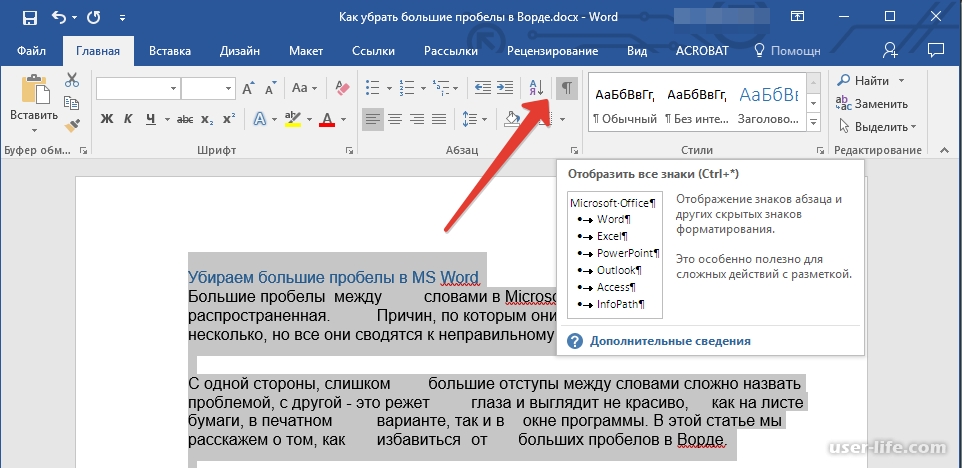 Как вы могли включить этот режим? Случайно, не иначе, так как включается он нажатием клавиши «INSERT» , которая на большинстве клавиатур находится около клавиши «BACKSPACE» .
Как вы могли включить этот режим? Случайно, не иначе, так как включается он нажатием клавиши «INSERT» , которая на большинстве клавиатур находится около клавиши «BACKSPACE» .
Вероятнее всего, когда вы удаляли что-то в тексте, случайно задели и эту клавишу. Пока этот режим активен, написать новый текст посреди другого текста не получится — буквы, символы и пробелы будут не сдвигаться вправо, как это происходит обычно, а попросту исчезать.
Как эту проблему устранить?
Все, что нужно сделать для отключения режима замены — повторно нажать клавишу «INSERT» . К слову, в ранних версиях Word состояние режима замены отображается в нижней строке (там, где указаны страницы документа, число слов, параметры проверки правописания и другое).
Казалось бы, нет ничего проще, чем нажать всего одну клавишу на клавиатуре и тем самым устранить столь неприятную, хоть и мелочную проблему. Вот только на некоторых клавиатурах клавиша «INSERT» отсутствует, а значит, действовать в таком случае нужно иным образом.
1. Откройте меню «Файл» и перейдите в раздел «Параметры» .
2. В открывшемся окне выберите пункт «Дополнительно» .
3. В разделе «Параметры правки» снимете галочку с подпункта «Использовать режим замены» , расположенного под пунктом .
Примечание: Если вы уверены, что режим замены вам не нужен вовсе, можете убрать галочку и с основного пункта «Использовать клавишу INS для переключения режимов вставки и замены» .
4. Нажмите «ОК» для закрытия окна настроек. Теперь случайное включение режима замены вам не грозит.
Вот, собственно, и все, теперь-то вы знаете, почему Word съедает буквы и другие символы, и как его отучить от этой «прожорливости». Как видите, для решений некоторых проблем не нужно прилагать особых усилий. Желаем вам продуктивной и беспроблемной работы в этом текстовом редакторе.
С данной ситуацией сталкивается большое количество начинающих пользователей самого популярного текстового процессора — MS Word. Почему начинающих? Да потому что, если вы не слышали о режимах вставки и замены, то смело можете отнести себя к ним.
Почему начинающих? Да потому что, если вы не слышали о режимах вставки и замены, то смело можете отнести себя к ним.
В данной статье мы расскажем подробнее о режиме вставки и замены в Misrosoft Word, а также о том, как эти режимы переключать и отключать вовсе.
Вставка и замена символов в ворде
Стирание, или как правильно говорить, замена стоящего перед курсором символа при наборе текста происходит при активированном режиме замены. Такая возможность присутствует для удобства редактирования текста, когда вам нужно заменить один кусок текста другим. При этом вам не нужно вручную стирать не нужный фрагмент. При наборе нового текста, старый будет удален автоматически.
Как отключить режим замены в ворде?
Начнем с самого простого и распространенного способа. Это клавиша «Insert» на клавиатуре. Достаточно нажать ее один раз и режим замены будет отключен.
Обратите внимание, что в большинстве случаев на ноутбуках эта кнопка располагается совместно с другой кнопкой, например «Delete».
Insert совместно с клавишей Delete
И чтобы при нажатии на нее она сработала как «Insert» нужно предварительно зажать клавишу «Fn» и, не отпуская ее, нажать один раз «Insert», который также может быть подписан как «Insrt» или «Ins».
Кнопка Fn на клавиатуре
Обозначение клавиши Insert сокращением Ins
В общем пробуйте нажимать сначала без клавиши «Fn», если это не поможет, то тогда совместно с «Fn».
Если это не помогло и в ворде, когда вы печатаете, то следующие за курсором буквы стираются все равно, вам нужно зайти в настройки MS Word.
Для этого нажмите «Файл» -> «Параметры».
Параметры MS Word
В открывшемся окне перейдите на вкладку «Дополнительно» и снимите две галочки:
- Использовать режим замены;
- Использовать клавишу INS для переключения режимов вставки и замены.
После этого нажмите «Ок» в низу окна. Этим вы навсегда отключите режим замены, который сам при наборе текста стирает следующий за курсором символ.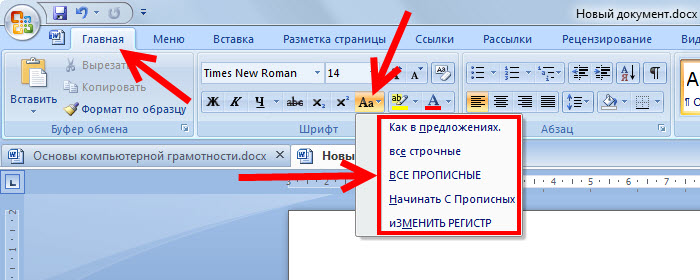
Наверняка практически у всех бывало такое, что “съедаются” буквы в Microsoft Word. Если у вас такое случилось, значит, вы, скорее всего, случайно, нажали клавишу «Insert» и из-за этого включился режим замены, то есть предыдущая следующая буква заменяется той, которую вы напечатали. Для того, чтобы исправить это нужно всего лишь нажать на кнопку “Insert”, после чего данный режим отключится. Обычно данная клавиша находится рядом с кнопкой “Backspace”.
Если же получилось так, что у вас нет клавиши “Insert” на клавиатуре, то нужно убирать данную функцию через настройки. Для этого:
1)Нужно в Word нажать кнопку “Файл”:
2)После того, как вы нажали на кнопку “Файл”, откроется список действий, либо страница, где нужно выбрать раздел “Параметры”:
3)Теперь у вас открылось окно с названием “параметры Word”. В данном окне вам нужно найти кнопку с надписью “Дополнительно”:
4)После нажатия у вас появятся дополнительные настройки Microsoft Word, здесь нужно найти раздел “параметры правки”, в котором найти и после чего убрать галку, которая стоит рядом с надписью “Использовать режим замены” в пункте “Использовать клавишу INS для переключения режимов вставки и замены”.
 На картинке ниже цифрой «1» показан подпункт, в котором нужно снять галочку.
На картинке ниже цифрой «1» показан подпункт, в котором нужно снять галочку. В момент набора текста в Ворд или при попытке поставить пробел между словами случается, что впереди стоящая фраза начинает стираться. Складывается впечатление, что пробел попросту съедает буквы. Данная проблема распространенная и быстро решаемая. Давайте разберемся, из-за чего стираются буквы, и каким образом можно устранить данную проблему.
Почему при написании стираются буквы
Чаще всего с такой ситуацией встречаются пользователи, которые быстро печатают сразу десятью пальцами, ведь просто невозможно не промазать хотя бы по одной клавише. Именно той самой клавишей, что вызывает такой дискомфорт с текстом, является кнопка «Insert». Местонахождение коварной кнопки известно – над клавишей «Delete». После нажатия по этой клавише, вероятно, активировался режим замены. В связи с этим невозможно печатать и вносить какие-либо изменения в текст.
Отключение режима замены
Если случайно задеть клавишу «Insert», то включится режим замены, который не позволит работать с текстом пока его не отключить. Что бы вы ни предпринимали, пробел будет продолжать удалять последующие слова, как бы съедать их. Нажмите повторно по кнопке «Insert», и начните печатать дальше. Если этот способ не сработал, и буквы по-прежнему съедаются при печати, тогда нужно действовать иначе. Следует отключить режим замены букв, разберем отключение данного режима ниже. Для этого нужно:
Что бы вы ни предпринимали, пробел будет продолжать удалять последующие слова, как бы съедать их. Нажмите повторно по кнопке «Insert», и начните печатать дальше. Если этот способ не сработал, и буквы по-прежнему съедаются при печати, тогда нужно действовать иначе. Следует отключить режим замены букв, разберем отключение данного режима ниже. Для этого нужно:
Соответственно после выполненных действий Ворд перестанет заменять спереди стоящие буквы на другие. В дальнейшей работе с текстовым документом пропадание или стирание символов и букв больше не побеспокоит.
оригинальных букв удаляются при наборе! Как перестать удалять?
- Мастер разделов
- Диспетчер разделов
- Оригинальные буквы удаляются при наборе! Как перестать удалять?
Вики | Подписаться | Последнее обновление
При провязывании новые буквы удаляют буквы, которые уже есть в документе? При запуске задачи некоторые пользователи решают перепечатать весь документ.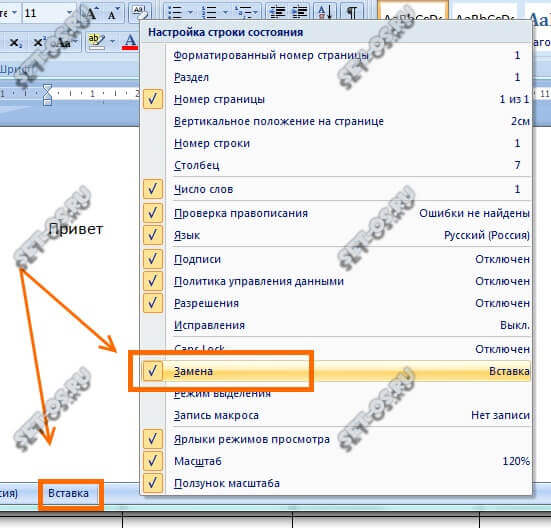 Это способ, но он занимает много времени. Этот пост объясняет, почему возникает эта проблема, и показывает как перестать удалять при наборе .
Это способ, но он занимает много времени. Этот пост объясняет, почему возникает эта проблема, и показывает как перестать удалять при наборе .
Исходные буквы удаляются при наборе
Многие пользователи жаловались, что новые буквы удаляют буквы, которые уже есть в документе:
Иногда я неправильно печатаю слово, пропуская букву. Когда я вставляю пропущенную букву, следующая буква обрезается. Например, я хочу написать слово РЫНОК, но пропущу букву К и напишу МАРЕТ. Когда я вставляю букву K, мой компьютер удаляет букву E.answers.microsoft.com
Почему возникает проблема?
Компьютер имеет два разных метода набора текста: режим вставки и режим замены.
Режим вставки является режимом по умолчанию. В этом режиме то, что вы набираете, будет вставлено на место текстового курсора.
Как следует из названия, режим замены заменяет текст, а не вытесняет его. Другими словами, в этом режиме то, что вы набираете, заменяет буквы, которые уже есть в документе.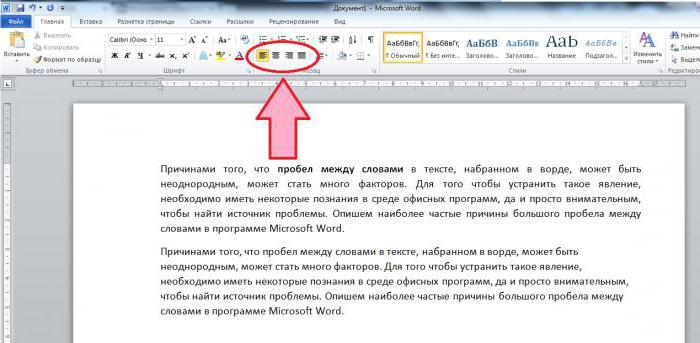
Поэтому буквы, которые уже есть в тексте, удаляются при наборе новых букв.
Как остановить удаление слов при наборе? Переключитесь с режима замены на режим вставки. Прокрутите вниз, чтобы увидеть, как завершить переключение.
Совет: Что делать, если важные файлы удалены навсегда? Попробуйте Мастер создания разделов MiniTool. Программа может помочь вам восстановить потерянные данные, вызванные удалением, форматированием, вирусной атакой и т. д.
Скачать бесплатно
Переключение из режима замещения в режим вставки
Отключить режим замещения очень просто — просто нажмите Вставьте клавишу (также известную как клавиша Ins) на клавиатуре. Клавиша Insert всегда находится в правом верхнем углу клавиатуры.
После нажатия клавиши «Вставка» вы можете ввести в текст любые буквы и посмотреть, заменят ли новые буквы буквы, которые уже есть в тексте. Если исходные письма все еще удаляются, сохраните свою работу, а затем закройте приложение. Перезапустите приложение, и вы сможете нормально набирать текст.
Перезапустите приложение, и вы сможете нормально набирать текст.
Возможно, вас заинтересуют 5 способов исправить ошибки при наборе букв с клавиатуры в Windows 10.
Если вы хотите навсегда отключить перезапись в Microsoft Word, вы можете следовать приведенному ниже руководству.
Шаг 1: Откройте документ в Microsoft Word.
Шаг 2: Откройте меню Файл в верхнем левом углу Word.
Шаг 3: Выберите пункт Options в меню File.
Шаг 4: Перейдите на вкладку Advanced и снимите флажок Используйте клавишу Insert для управления режимом замены в разделе «Параметры редактирования» в правой части окна.
Шаг 5: Нажмите кнопку OK , чтобы сохранить изменения.
Как остановить удаление при наборе текста? Выключите режим замены, нажав клавишу Insert на клавиатуре.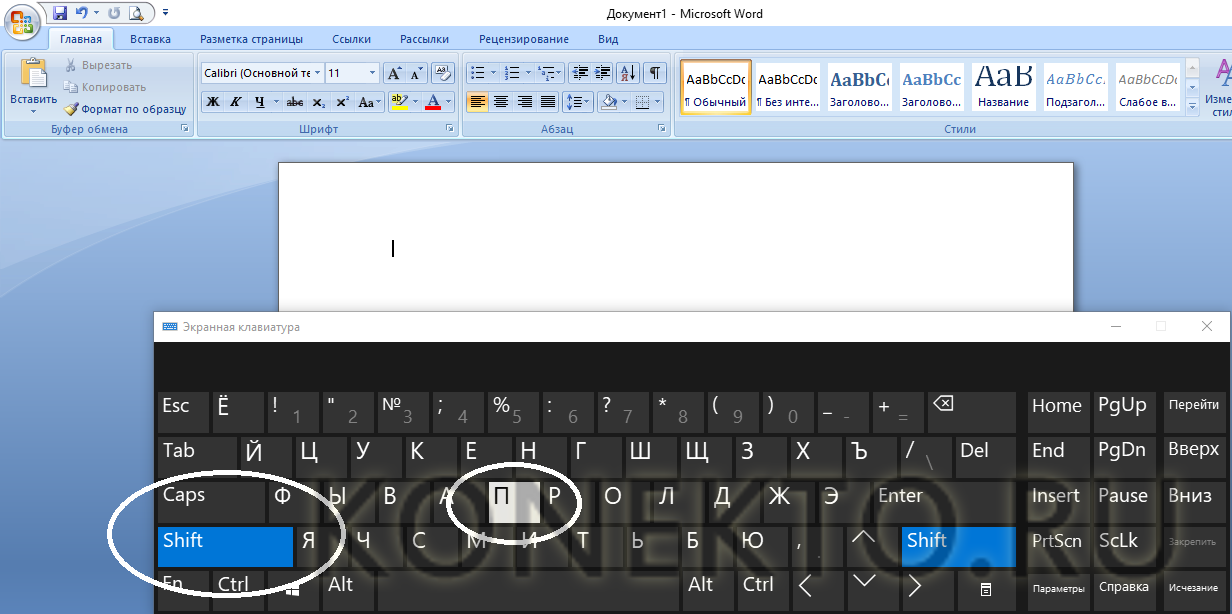
Если у вас все еще есть какие-то сомнения по поводу того, «как остановить удаление при наборе текста», оставьте их в следующей зоне комментариев, и мы ответим вам как можно скорее.
- Твиттер
- Линкедин
- Реддит
Об авторе
Комментарии пользователей :
Когда я набираю, оно удаляется в Microsoft Word - Почему?
Мэтью Берли
Это может быть довольно неприятно, когда приложение, которое вы используете все время, начинает вести себя по-другому или вызывает странную проблему, которую трудно описать или устранить.
Одна из таких проблем связана с проблемой в Microsoft Word, когда он удаляет существующий текст из документа по мере его ввода, вместо того, чтобы добавлять введенный вами текст в документ и оставлять исходный текст на месте.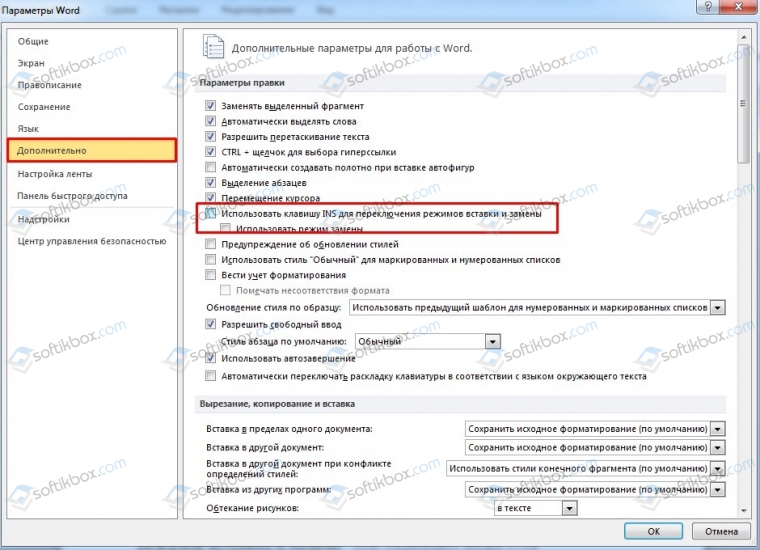
Если вы столкнулись с проблемой в Microsoft Word, когда ввод буквы заменяет существующую букву, то вы не одиноки. Это вызвано так называемым «избыточным типом».
Используйте эти шаги, чтобы остановить удаление букв при вводе в Word.
1 Как остановить Word от удаления букв при вводе
2 Как отключить режим замещения в Microsoft Word (руководство с иллюстрациями)
3 Часто задаваемые вопросы о том, почему Word удаляет буквы при вводе
Как запретить Word удалять буквы при вводе текста
- Откройте документ в Microsoft Word.
- Нажмите клавишу Ins или Insert на клавиатуре.
- Введите как обычно, чтобы подтвердить, что перепечатка отключена.
Это поведение характерно не только для Microsoft Word. Это также произойдет в других программах с редакторами документов, такими как Microsoft Excel или Powerpoint.
Связанная тема: Есть несколько полезных сочетаний клавиш, упрощающих добавление определенных символов.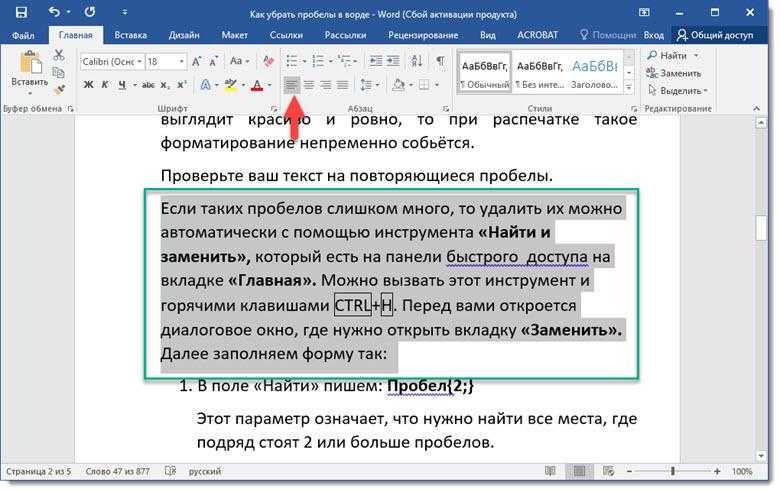 Наш символ квадратного корня в руководстве по клавиатуре говорит об одном из них.
Наш символ квадратного корня в руководстве по клавиатуре говорит об одном из них.
Это особенно проблематично на клавиатурах, где легко случайно нажать клавишу Insert. Во многих случаях она расположена рядом с клавишей Backspace, которая является одной из наиболее часто используемых клавиш на клавиатуре.
Вы можете использовать множество инструментов в приложении Word для форматирования содержимого или добавления символов, которых нет на вашей клавиатуре, но когда вам нужно что-то изменить в поведении приложения, вам часто приходится заходить в Меню параметров Word.
Вам нужно добавлять много математических символов при наборе текста? Ознакомьтесь с нашим руководством по добавлению показателей в Word и узнайте о нескольких различных вариантах.
Как отключить режим замещения в Microsoft Word (руководство с иллюстрациями)
Microsoft Word также имеет параметр в меню «Параметры», позволяющий полностью отключить режим замещения. Вы можете использовать эти шаги, чтобы предотвратить случайное включение Overtype в будущем.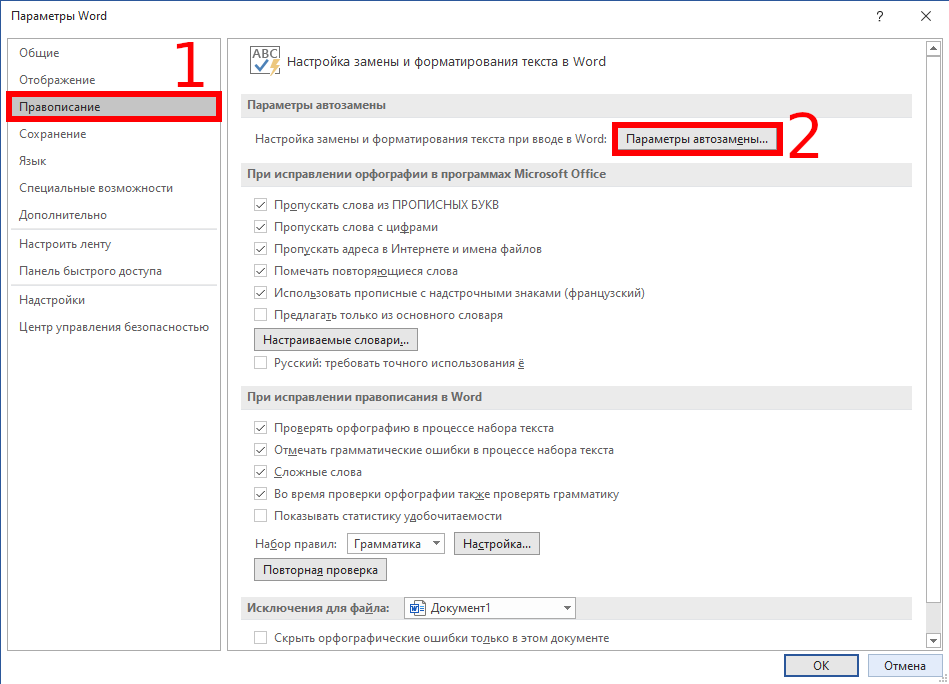
Эти шаги покажут вам, как отключить параметр, который заставляет Microsoft Word удалять буквы при вводе.
Шаг 1: Откройте Microsoft Word.
Запустите приложение Word.
Шаг 2. Откройте меню «Файл».
Щелкните вкладку Файл в верхнем левом углу окна.
Шаг 3. Откройте меню «Параметры Word».
Нажмите кнопку Параметры в нижней части левого столбца.
Шаг 4: Выберите параметр «Дополнительно».
Перейдите на вкладку Дополнительно в левой части диалогового окна «Параметры Word».
Шаг 5: Отключите параметр режима замены.
Установите флажки слева от . Используйте клавишу вставки для управления режимами замещения и . Используйте режим замещения , чтобы снять флажки.
Шаг 6: Сохраните изменения.
Нажмите кнопку OK , чтобы подтвердить изменения.
Теперь, когда вы знаете, как запретить Word удалять буквы при вводе текста, вы сможете снова решить эту проблему, если она возникнет на другом компьютере, который вы используете.
Или, если вы столкнетесь с ситуацией, когда вы хотите, чтобы такое поведение имело место, вы будете знать, как найти параметр, который его контролирует.
Часто задаваемые вопросы о том, почему Word удаляет буквы при вводе текста
Какие два разных режима ввода есть в Microsoft Word?
Microsoft Word имеет два режима набора текста, которые предоставляют альтернативные возможности редактирования при работе с документом.
Первый и наиболее распространенный режим, с которым вы, вероятно, знакомы, — это режим по умолчанию или режим вставки, в котором вы можете печатать внутри документа и добавлять свой текст к любому существующему тексту в документе.
Другой режим — это режим Overtype, в котором вы помещаете текстовый курсор в то место, где ваш документ и Word начинают замещать существующий текст по мере ввода.
Если вы хотите постоянно переключать настройки в Word, чтобы приложение не переходило в режим замещения, вы можете перейти к Файл > Параметры > Дополнительно > и отключить Используйте клавишу вставки для управления режимом замещения и Используйте параметры режима замещения , сняв флажок слева от любого из этих параметров.
Почему Word удаляет буквы, когда я печатаю?
Microsoft Word заменяет текст в вашем документе текстом, который вы вводите, когда вы находитесь в режиме Overtype.
Вы можете нажать клавишу Ins на клавиатуре, чтобы отключить этот режим, или вы можете перейти на вкладку «Дополнительно» в меню «Параметры Word» и отключить параметр, позволяющий переключаться между режимами, нажав клавишу «Вставить ». .
Мэтью Берли
Мэтью Берли пишет технические учебники с 2008 года. Его тексты появились на десятках различных веб-сайтов и были прочитаны более 50 миллионов раз.
После получения степени бакалавра и магистра в области компьютерных наук он несколько лет работал в области управления ИТ для малого бизнеса. Однако теперь он работает полный рабочий день, создавая онлайн-контент и веб-сайты.
Его основные темы написания включают iPhone, Microsoft Office, Google Apps, Android и Photoshop, но он также писал на многие другие технические темы.